Einen Zeitplan löschen, deaktivieren oder erneut aktivieren
Wichtig
Ein Administrator muss die Benutzerberechtigung zur Planung von Aufträgen aktivieren, bevor Sie mit der Planung von Workflows beginnen können. In den Artikeln unter Aufträge: Admin-Benutzeroberfläche und Zeitpläne: Admin-Benutzeroberfläche können Administratoren nachschlagen, wie sie geplante Workflows für Benutzer aktivieren können. Sobald ein Administrator die Benutzerberechtigung für die Planung von Aufträgen aktiviert hat, wird der Link zur Seite Zeitpläne in der Symbolleiste der Server-Benutzeroberfläche angezeigt.
Zeitplan deaktivieren
So deaktivieren Sie einen Zeitplan:
Wählen Sie Zeitpläne aus.
Suchen Sie den zu bearbeitenden Zeitplan aus. Wählen Sie den Zeitplan aus.
Wählen Sie Bearbeiten aus.
Deaktivieren Sie auf der Seite „Zeitpläne“ die Option Diesen Zeitplan aktivieren .
Wählen Sie Speichern aus.
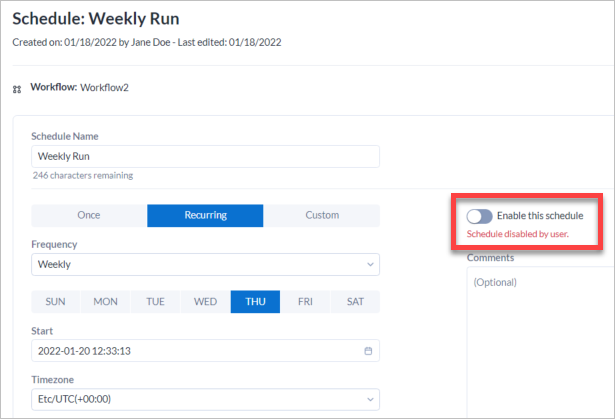
Deaktivierte Zeitpläne bleiben in der Zeitplan-Liste erhalten.

Zeitplan erneut aktivieren
Zeitpläne können von einem Server-Administrator deaktiviert werden. Zeitpläne können auch vom System selbst deaktiviert werden, weil Änderungen am geplanten Workflow oder an den erforderlichen Anmeldedaten vorgenommen wurden. In diesen Szenarien wird ein Hinweis hinzugefügt, der den Grund für die Deaktivierung des Zeitplans erläutert. Um zu erfahren, warum ein Zeitplan deaktiviert ist, bearbeiten Sie den Zeitplan auf der Seite Zeitpläne .
Um einen deaktivierten Zeitplan erneut zu aktivieren, bearbeiten Sie den Zeitplan und aktivieren Sie Diesen Zeitplan aktivieren .
Zeitplan löschen
So löschen Sie einen Zeitplan:
Suchen Sie den Zeitplan, den Sie löschen möchten, auf der Seite Zeitpläne .
Wählen Sie im Menü mit den drei Punkten die Option Löschen aus.